7 Cách Kết Nối Máy Tính Với Máy Chiếu Đơn Giản Tại Nhà
Trong thế giới công nghệ ngày nay, việc kết nối máy tính với máy chiếu đã trở thành một phần không thể thiếu trong nhiều tình huống, từ các buổi thuyết trình chuyên nghiệp đến những buổi họp nhỏ trong văn phòng. Việc này không chỉ giúp trình bày thông tin một cách rõ ràng và hiệu quả, mà còn tạo ra sự linh hoạt và tiện lợi cho người sử dụng. Trong bài viết này, ICT Sài Gòn sẽ khám phá cách kết nối máy tính với máy chiếu một cách dễ dàng và hiệu quả, đồng thời chia sẻ những thông tin quan trọng để giúp bạn thực hiện điều này một cách thành công.
Các chuẩn kết nối máy tính với máy chiếu phổ biến
Để có thể kết nối máy tính với máy chiếu một cách hiệu quả và tối ưu, việc nắm vững các chuẩn kết nối hiện có là điều kiện tiên quyết. Thị trường công nghệ luôn thay đổi, và việc cập nhật kiến thức về các cổng giao tiếp phổ biến đến tháng 1 năm 2025 sẽ giúp bạn lựa chọn đúng thiết bị, đảm bảo chất lượng hình ảnh và âm thanh tốt nhất cho mọi nhu cầu trình chiếu. Dưới đây là phân tích chi tiết về các chuẩn kết nối từ cổ điển đến hiện đại, giúp bạn có cái nhìn toàn diện và chuyên sâu.
VGA (Video Graphics Array)
Mặc dù đã xuất hiện từ những năm 1987 và được xem là một công nghệ analog cũ, VGA vẫn còn hiện diện trên rất nhiều máy chiếu và máy tính đời cũ hoặc tầm trung cho đến hiện nay, đặc biệt là trong các môi trường giáo dục hoặc văn phòng có hệ thống cũ. Cổng VGA thường có màu xanh dương với 15 chân pin (DB-15).
- Đặc điểm: VGA chỉ truyền tín hiệu video analog, không hỗ trợ âm thanh.
- Ưu điểm: Phổ biến trên các thiết bị cũ, cáp VGA thường rẻ và dễ tìm.
- Nhược điểm:
- Chất lượng hình ảnh: Hạn chế về độ phân giải, thường tối đa là 1920x1080 (Full HD) hoặc 2048x1536 ở tần số quét thấp, nhưng chất lượng hình ảnh có thể bị nhiễu hoặc mờ khi khoảng cách cáp dài hoặc khi độ phân giải cao.
- Không truyền âm thanh: Cần cáp âm thanh riêng (jack 3.5mm) để truyền tiếng.
- Không hỗ trợ các công nghệ hiện đại: Không tương thích với HDCP (bảo vệ bản quyền nội dung số), không hỗ trợ 4K hay các tính năng nâng cao.
- Khi nào nên dùng: Khi máy tính hoặc máy chiếu của bạn chỉ có cổng VGA, hoặc khi bạn cần kết nối với các thiết bị legacy trong môi trường công cộng như lớp học cũ, phòng họp truyền thống.

HDMI (High-Definition Multimedia Interface)
HDMI là chuẩn kết nối kỹ thuật số phổ biến nhất và được ưa chuộng rộng rãi nhất hiện nay, mang lại chất lượng hình ảnh và âm thanh vượt trội. Kể từ khi ra đời vào năm 2002, HDMI đã trải qua nhiều phiên bản nâng cấp, mỗi phiên bản mang lại những cải tiến đáng kể về băng thông và tính năng.
- Đặc điểm: Truyền đồng thời cả video và âm thanh kỹ thuật số trên cùng một cáp, đảm bảo chất lượng cao và chống nhiễu hiệu quả.
- Các phiên bản nổi bật:
- HDMI 1.4: Hỗ trợ độ phân giải lên tới 4K (4096×2160) ở 24Hz hoặc 3840×2160 (UHD) ở 30Hz, Full HD 1080p ở 60Hz. Băng thông tối đa 10.2 Gbps. Có hỗ trợ Ethernet và Audio Return Channel (ARC).
- HDMI 2.0: Nâng cấp đáng kể, hỗ trợ 4K ở 60Hz. Băng thông tăng lên 18 Gbps. Cải thiện độ sâu màu (Deep Color) và hỗ trợ HDR cơ bản.
- HDMI 2.1: Đây là phiên bản mạnh mẽ nhất và đang trở thành tiêu chuẩn mới. Hỗ trợ độ phân giải lên tới 8K ở 60Hz và 4K ở 120Hz. Băng thông cực lớn, lên đến 48 Gbps. Hỗ trợ Dynamic HDR, eARC (enhanced Audio Return Channel) cho âm thanh chất lượng cao hơn, Variable Refresh Rate (VRR) cho game thủ, và Quick Media Switching (QMS) giảm độ trễ khi chuyển đổi nội dung.
- Ưu điểm: Chất lượng hình ảnh sắc nét, âm thanh sống động, truyền tải đồng thời cả hai tín hiệu, hỗ trợ HDCP, và tương thích rộng rãi với hầu hết các thiết bị hiện đại.
- Nhược điểm: Cáp dài có thể cần bộ khuếch đại tín hiệu; cổng HDMI không có chốt khóa, có thể dễ bị tuột nếu không cẩn thận.
- Khi nào nên dùng: Đây là lựa chọn tốt nhất cho hầu hết các trường hợp trình chiếu hiện nay, đặc biệt khi bạn cần chất lượng hình ảnh và âm thanh cao, hỗ trợ 4K hoặc các tính năng tiên tiến.

DisplayPort
DisplayPort là một giao diện hiển thị kỹ thuật số khác được phát triển bởi Hiệp hội Tiêu chuẩn Điện tử Video (VESA). Nó thường được tìm thấy trên các máy tính cao cấp, laptop gaming, và các màn hình chuyên nghiệp.
- Đặc điểm: Tương tự HDMI, DisplayPort truyền cả video và âm thanh kỹ thuật số. Tuy nhiên, nó có một số ưu điểm riêng biệt.
- Các phiên bản nổi bật:
- DisplayPort 1.4: Hỗ trợ độ phân giải 8K ở 60Hz và 4K ở 120Hz, với công nghệ Display Stream Compression (DSC) để nén dữ liệu hiệu quả. Băng thông thô là 32.4 Gbps.
- DisplayPort 2.0 (Ra mắt từ 2019, phổ biến hơn vào 2025): Mang lại băng thông chưa từng có, lên tới 80 Gbps (trên tổng số 77.37 Gbps hiệu dụng sau mã hóa), cho phép hỗ trợ 16K ở 60Hz hoặc 10K ở 80Hz mà không cần nén DSC, và thậm chí 4K ở 144Hz mà không cần nén. Phiên bản này đặc biệt quan trọng cho các ứng dụng yêu cầu băng thông cực cao như VR/AR, game đồ họa nặng, và các workstation chuyên nghiệp.
- Ưu điểm:
- Hỗ trợ Multi-Stream Transport (MST): Cho phép kết nối nhiều màn hình nối tiếp (daisy chain) từ một cổng duy nhất trên máy tính, rất tiện lợi cho các thiết lập đa màn hình.
- Miễn phí bản quyền: Giúp giảm chi phí sản xuất thiết bị.
- Khóa cáp: Cáp DisplayPort thường có chốt khóa chắc chắn hơn HDMI.
- Nhược điểm: Ít phổ biến trên máy chiếu thông thường hơn HDMI.
- Khi nào nên dùng: Lý tưởng cho các chuyên gia đồ họa, game thủ, và những người làm việc với thiết lập đa màn hình hoặc cần độ phân giải và tần số quét cực cao.

USB-C (Alt Mode và Thunderbolt)
Cổng USB-C không chỉ dùng để sạc hoặc truyền dữ liệu mà còn là một cổng đa năng hỗ trợ truyền tải video thông qua các chế độ thay thế (Alternate Modes) như DisplayPort Alt Mode hoặc thông qua công nghệ Thunderbolt. Đến năm 2025, USB-C đã trở thành cổng kết nối tiêu chuẩn trên hầu hết các laptop và thiết bị di động mới.
- Đặc điểm: Một cổng duy nhất có thể xử lý sạc, dữ liệu, và video.
- USB-C với DisplayPort Alt Mode: Cho phép truyền tín hiệu DisplayPort qua cáp USB-C. Bạn sẽ cần một adapter USB-C sang HDMI/VGA/DisplayPort. Chất lượng video phụ thuộc vào phiên bản DisplayPort mà nó hỗ trợ.
- Thunderbolt (3, 4, USB4): Đây là công nghệ kết nối tiên tiến của Intel, sử dụng cổng USB-C vật lý nhưng mang lại băng thông cao hơn nhiều và khả năng kết nối đa dạng hơn.
- Thunderbolt 3: Băng thông lên tới 40 Gbps, hỗ trợ hai màn hình 4K ở 60Hz hoặc một màn hình 5K. Có thể kết nối GPU rời, ổ cứng tốc độ cao.
- Thunderbolt 4 (phổ biến hơn vào 2025): Cũng có băng thông 40 Gbps nhưng yêu cầu hỗ trợ hai màn hình 4K hoặc một màn hình 8K, và băng thông PCIe tối thiểu cao hơn. Nó cũng cải thiện khả năng tương thích và độ tin cậy.
- USB4 (tiêu chuẩn mở dựa trên Thunderbolt 3/4): Mang lại băng thông 20 Gbps hoặc 40 Gbps tùy cấu hình, hỗ trợ DisplayPort, PCIe và Power Delivery. Mục tiêu là tạo ra một tiêu chuẩn mở, thống nhất hơn cho USB-C.
- Ưu điểm:
- Đa năng: Một cổng cho tất cả (sạc, dữ liệu, video).
- Tính linh hoạt cao: Với một hub USB-C hoặc dock Thunderbolt, bạn có thể biến một cổng duy nhất thành nhiều cổng khác nhau.
- Đảo ngược được: Không cần lo lắng về việc cắm đúng chiều.
- Nhược điểm: Cần adapter hoặc hub, có thể gây nhầm lẫn về khả năng thực sự của cổng USB-C (không phải tất cả USB-C đều hỗ trợ xuất video).
- Khi nào nên dùng: Lý tưởng cho các laptop mỏng nhẹ hiện đại, MacBook, Ultrabook, và các thiết bị muốn tối ưu hóa số lượng cổng kết nối. Đảm bảo adapter/hub của bạn chất lượng cao để tránh giảm chất lượng tín hiệu.

Các chuẩn kết nối không dây
Xu hướng không dây đang trở nên mạnh mẽ hơn bao giờ hết, loại bỏ sự rườm rà của dây cáp và mang lại sự linh hoạt tuyệt vời cho việc trình chiếu. Các công nghệ này thường dựa trên Wi-Fi hoặc Bluetooth.
- Miracast (Wireless Display):
- Đặc điểm: Một tiêu chuẩn của Wi-Fi Alliance cho phép "phản chiếu" màn hình máy tính (hoặc điện thoại) lên màn hình máy chiếu hoặc TV tương thích qua Wi-Fi Direct, không cần bộ định tuyến.
- Ưu điểm: Hoàn toàn không dây, dễ thiết lập trên các thiết bị hỗ trợ. Phổ biến trên Windows 10/11 và một số thiết bị Android.
- Nhược điểm: Chất lượng và độ ổn định có thể thay đổi tùy thuộc vào môi trường và phần cứng. Độ trễ có thể xuất hiện, không lý tưởng cho gaming hoặc video yêu cầu độ chính xác cao. Không hỗ trợ trên các thiết bị iOS/macOS.
- Khi nào nên dùng: Cho các buổi thuyết trình nhanh gọn, không quá yêu cầu về chất lượng và độ trễ, hoặc khi không có sẵn cáp.
- Chromecast (Google Cast):
- Đặc điểm: Thiết bị nhỏ gọn của Google cắm vào cổng HDMI của máy chiếu. Nó nhận nội dung stream từ điện thoại, máy tính bảng, hoặc trình duyệt Chrome trên máy tính qua mạng Wi-Fi.
- Ưu điểm: Dễ sử dụng, hỗ trợ đa nền tảng (Android, iOS, Windows, macOS thông qua Chrome browser). Chất lượng video ổn định, ít độ trễ hơn Miracast do cơ chế hoạt động.
- Nhược điểm: Yêu cầu mạng Wi-Fi ổn định và thiết bị phát có cài đặt ứng dụng hoặc trình duyệt Chrome.
- Khi nào nên dùng: Giải pháp tuyệt vời cho giải trí tại nhà, trình chiếu video, hình ảnh từ web, hoặc phản chiếu toàn bộ màn hình qua Chrome.
- Apple AirPlay:
- Đặc điểm: Công nghệ độc quyền của Apple, cho phép truyền tải video, âm thanh, hình ảnh từ các thiết bị Apple (iPhone, iPad, MacBook) sang Apple TV hoặc máy chiếu/TV tương thích AirPlay.
- Ưu điểm: Tích hợp sâu vào hệ sinh thái Apple, trải nghiệm mượt mà, chất lượng cao.
- Nhược điểm: Chỉ hoạt động với thiết bị Apple và thiết bị nhận hỗ trợ AirPlay.
- Khi nào nên dùng: Lý tưởng cho người dùng hệ sinh thái Apple.
- Các giải pháp không dây chuyên nghiệp (Wireless HDMI Transmitters/Receivers):
- Đặc điểm: Hệ thống bao gồm một bộ phát (transmitter) kết nối với máy tính và một bộ thu (receiver) kết nối với máy chiếu, tạo ra một kết nối không dây riêng biệt.
- Ưu điểm: Độ ổn định cao, độ trễ thấp, hỗ trợ độ phân giải cao (thường là Full HD, một số model hỗ trợ 4K), không yêu cầu mạng Wi-Fi hiện có. Phù hợp cho môi trường hội nghị, giáo dục.
- Nhược điểm: Chi phí đầu tư ban đầu cao hơn, có thể cần nguồn điện riêng cho cả bộ phát và bộ thu.
- Khi nào nên dùng: Trong các phòng họp lớn, giảng đường, hoặc những nơi cần độ tin cậy và hiệu suất cao mà không muốn dùng dây.
Cách kết nối máy tính với máy chiếu qua HDMI

→ Chuẩn bị: cáp HDMI
- Bước 1: Khởi động máy chiếu
- Bước 2: Khởi động máy tính
- Bước 3: Cắm một đầu cáp HDMI vào cổng HDMI trên máy chiếu
- Bước 4: Cắm đầu còn lại của cáp HDMI vào cổng HDMI trên máy tính
- Bước 5: Lúc này màn hình máy tính sẽ xuất hiện trên màn chiếu. Nếu không thấy xuất hiện thì bạn mở tính năng Project (Windows + P) → Chọn Duplicate là được nhé.
Sau khi kết nối máy tính với máy chiếu thành công thì bạn có thể tham khảo cách sử dụng chi tiết trong bài viết: Cách sử dụng máy chiếu
Video Hướng dẫn kết nối máy tính với máy chiếu qua HDMI
Cách kết nối máy tính với máy chiếu bằng phím tắt

Để kết nối máy tính với máy chiếu, các bạn có thể sử dụng các tổ hợp phím Fn + phím chức năng máy chiếu. Tuỳ vào dòng laptop mà phím chức năng kết nối máy chiếu sẽ khác nhau:
- Acer, Toshiba, Sharp: Fn + F5.
- Sony, IBM, Lenovo: Fn + F7.
- Panasonic, NEC: Fn + F3.
- Asus, Dell, Epson: Fn + F8.
- Fujitsu: Fn + F10.
- HP, Compaq: Fn + F4.
Các bạn có thể tham khảo và thao tác trên máy tính hệ điều hành Windows. Đối với bạn đọc sử dụng Macbook thì có thể xem bài viết cách kết nối Macbook với máy chiếu.
Cách kết nối máy tính với máy chiếu bằng cáp VGA

Dưới đây là cách kết nối máy tính với máy chiếu bằng cáp VGA theo từng bước:
→ Chuẩn bị: Cáp VGA
Bước 1: Xác định cổng VGA trên máy chiếu
Sau đó, tìm cổng VGA trên máy chiếu của bạn. Cổng này thường được đặt ở mặt sau hoặc bên cạnh máy chiếu và được đánh dấu là "VGA IN" hoặc "Computer IN".
Bước 2: Kết nối cáp VGA
Sau khi đã xác định được cả hai cổng, hãy kết nối cáp VGA từ cổng VGA trên máy tính của bạn vào cổng VGA trên máy chiếu. Hãy đảm bảo rằng cáp đã được cắm chặt và an toàn.
Bước 3: Bật máy tính và máy chiếu
Bây giờ, bật máy tính và máy chiếu của bạn và chờ đợi cho cả hai thiết bị khởi động hoàn toàn. Nếu gặp tình trạng máy tính không nhận máy chiếu thì bạn cần kiểm tra lại xem cáp VGA đã được kết nối chắc chắn chưa.
Bước 4: Điều chỉnh cài đặt hiển thị
Cuối cùng, trên máy tính của bạn, bạn cần phải điều chỉnh cài đặt hiển thị để phản ánh hoặc mở rộng màn hình sang máy chiếu. Điều này thường được thực hiện thông qua các tùy chọn cài đặt hiển thị trong hệ điều hành của bạn.
Sau khi đã hoàn thành các bước này, máy tính của bạn sẽ được kết nối với máy chiếu bằng cáp VGA và bạn có thể bắt đầu trình chiếu nội dung từ máy tính của mình lên màn hình của máy chiếu.
Cách kết nối máy tính với máy chiếu bằng WiFi

Để kết nối máy tính với máy chiếu bằng WiFi, bạn có thể thực hiện theo các bước sau:
Bước 1: Kết nối máy chiếu với mạng WiFi
Trên máy chiếu, vào menu cài đặt và tìm kiếm tùy chọn kết nối mạng không dây (Wireless Network) → Chọn Wifi cần kết nối → Nhập mật khẩu wifi kể kết nối.
Sau khi kết nối wifi thành công, bạn kích hoạt tính năng Screen Mirroring trên máy chiếu để cho phép chiếu hình ảnh qua Wifi nhé.
Bước 2: Kích hoạt chế độ kết nối không dây trên máy tính
Trên máy tính, mở menu cài đặt mạng và chọn tùy chọn kết nối không dây (Wireless Connection) → Chọn mạng WiFi mà máy chiếu đang kết nối → Nhập mật khẩu của wifi để kết nối.
Bước 3: Kết nối máy tính với máy chiếu
Nhấn tổ hợp phím Windows + S rồi gõ “Connect to wireless display” → Nhấn vào mục Connect to wireless display hiển thị đầu tiên → Trong mục Multiple displays bạn nhấn vào Detect để dò tìm thiết bị máy chiếu → Chọn đúng tên máy chiếu rồi nhấn Connect.
Lưu ý: Để tránh sự cố kết nối, đảm bảo rằng cả máy tính và máy chiếu đều ở trong phạm vi sóng WiFi tốt và không có vật cản nào làm giảm chất lượng tín hiệu.
Cách kết nối máy tính với máy chiếu qua USB-C

→ Chuẩn bị: Cáp USB type C, bộ chuyển đổi sang USB-C.
Dưới đây là các bước chi tiết để kết nối máy tính với máy chiếu thông qua cổng USB-C:
- Bước 1: Cắm một đầu cáp USB-C vào cổng USB-C trên máy chiếu. Trường hợp máy chiếu không có cổng USB-C thì bạn cần sử dụng thêm bộ chuyển đổi VGA → USB type C hoặc HDMI → USB type C.
- Bước 2: Cắm đầu còn lại của cáp USB-C vào cổng USB-C trên máy tính.
- Bước 3: Khởi động máy chiếu.
- Bước 4: Khởi động máy chiếu
- Bước 5: Đợi một lúc cho 2 thiết bị đã khởi động hoàn toàn. Lúc này màn hình máy tính sẽ hiển thị trên màn chiếu, nếu không thấy hiển thị thì bạn nhấn Windows + P rồi chọn Duplicate là được nhé.
Trường hợp máy tính có cổng Display Port nhưng máy chiếu lại không có thì bạn cũng thực hiện tương tự với bộ chuyển đổi sang Display Port nhé.
Cách kết nối máy chiếu với máy tính qua AirPlay
Để kết nối với Macbook qua Wifi thì yêu cầu máy chiếu phải có hỗ trợ Airplay. Các bước thực hiện tương tự như khi bạn kết nối máy tính Windows với máy chiếu qua Wifi:
- Bước 1: Khởi động máy chiếu
- Bước 2: Vào mục Cài đặt và chọn Network để kết nối wifi → Chọn Wifi cần kết nối → Nhập mật khẩu wifi kể kết nối.
- Sau khi kết nối wifi thành công, bạn kích hoạt tính năng Airplay trên máy chiếu để cho phép chiếu hình ảnh qua Wifi nhé.
- Bước 3: Trên Macbook, bạn truy cập tính năng Airplay rồi dò tìm thiết bị máy chiếu để kết nối là xong.
Lưu ý: Đôi khi, bạn có thể cần nhập mã xác nhận được hiển thị trên màn hình máy chiếu vào máy tính để hoàn tất quá trình kết nối.
Với các bước đơn giản này, bạn có thể kết nối máy chiếu với máy tính qua AirPlay một cách dễ dàng, giúp trình chiếu nội dung từ máy tính một cách thuận tiện và linh hoạt.
Cách kết nối máy chiếu với máy tính sử dụng Windows 7
Dưới đây là cách kết nối máy chiếu với máy tính sử dụng hệ điều hành Windows 7:
Chuẩn bị: cáp kết nối loại VGA hoặc HDMI.
- Bước 1: Cắm một đầu cap vào cổng tương ứng trên máy chiếu.
- Bước 2: Cắm đầu còn lại của cap vào cổng tương ứng trên máy tính.
- Bước 3: Khởi động máy chiếu
- Bước 4: Khởi động máy tính → Tại giao diện màn hình Desktop, nhấn chuột phải chọn "Resolution" (Độ phân giải). Chọn màn hình thứ hai là máy chiếu và đảm bảo rằng tùy chọn "Extend these displays" (Mở rộng màn hình này) được chọn.
- Bước 5: Kiểm tra kết nối: Mở một ứng dụng hoặc tài liệu trên máy tính và kiểm tra xem nó có hiển thị trên màn hình của máy chiếu hay không.
Với các bước trên, bạn sẽ có thể kết nối máy tính của mình với máy chiếu một cách dễ dàng và nhanh chóng trên các phiên bản hệ điều hành Windows khác nhau.
ICT Sài Gòn hiện đang cung cấp dịch vụ cho thuê máy chiếu lắp đặt tận nơi theo yêu cầu của khách hàng. Khi thuê máy chiếu tại công ty chúng tôi, các bạn có thể yêu cầu kỹ thuật viên hỗ trợ kết nối máy chiếu với máy tính sau khi lắp đặt để tiết kiệm thời gian nhé.
Sự cố thường gặp khi kết nối máy tính với máy chiếu
Mặc dù việc kết nối máy tính với máy chiếu ngày càng trở nên đơn giản, đôi khi bạn vẫn có thể gặp phải những trục trặc không mong muốn. Điều quan trọng không phải là tránh hoàn toàn lỗi, mà là biết cách nhận diện và khắc phục chúng một cách nhanh chóng và hiệu quả. Việc trang bị kiến thức về xử lý sự cố sẽ giúp bạn tự tin hơn rất nhiều, biến những khoảnh khắc căng thẳng thành cơ hội để nâng cao kỹ năng công nghệ của mình. Dưới đây là những vấn đề phổ biến nhất và các giải pháp chi tiết đến tháng 1 năm 2025.
Máy chiếu không nhận tín hiệu: "no signal" hoặc màn hình đen
Đây là vấn đề phổ biến nhất và thường gây hoang mang nhất. Hầu hết các trường hợp đều có thể giải quyết được với những kiểm tra cơ bản.
- Kiểm tra cáp kết nối:
- Đảm bảo cáp được cắm chặt vào cả hai đầu: Cáp HDMI, DisplayPort hay USB-C cần được cắm chắc chắn vào cổng trên máy tính và máy chiếu. Nếu là VGA, hãy kiểm tra các ốc vít đã được siết chặt chưa.
- Kiểm tra cáp có bị hỏng không: Cáp bị gập, đứt gãy, hoặc đầu nối bị cong có thể là nguyên nhân. Nếu có thể, hãy thử một sợi cáp khác đã biết chắc chắn hoạt động tốt.
- Đúng loại cáp: Đảm bảo bạn đang sử dụng loại cáp phù hợp với cổng kết nối (ví dụ: không thể dùng cáp HDMI cho cổng DisplayPort nếu không có adapter).
- Kiểm tra nguồn điện và trạng thái thiết bị:
- Máy chiếu đã được bật chưa? Nghe có vẻ cơ bản, nhưng đôi khi người dùng quên bật nguồn hoặc máy chiếu đang ở chế độ chờ.
- Đèn tín hiệu trên máy chiếu: Kiểm tra đèn báo trạng thái của máy chiếu. Nếu đèn nhấp nháy hoặc báo lỗi, hãy tham khảo sách hướng dẫn sử dụng của máy chiếu.
- Máy tính đã bật và không ở chế độ ngủ đông (Hibernate) hoặc ngủ (Sleep) ? Đánh thức máy tính bằng cách di chuyển chuột hoặc nhấn phím bất kỳ.
- Chọn đúng nguồn đầu vào (Input Source) trên máy chiếu:
- Đây là nguyên nhân hàng đầu gây ra lỗi "No Signal". Máy chiếu có thể có nhiều cổng (HDMI 1, HDMI 2, VGA, Video, v.v.). Bạn phải chọn đúng cổng mà bạn đã cắm cáp.
- Tìm nút "Input", "Source" hoặc "Menu" trên máy chiếu hoặc điều khiển từ xa. Nhấn liên tục hoặc sử dụng các nút điều hướng để chọn đúng nguồn.
- Cấu hình hiển thị trên máy tính:
- Windows: Nhấn Windows + P và thử lần lượt các tùy chọn Duplicate, Extend hoặc Second screen only. Đôi khi máy tính không tự động nhận diện màn hình thứ hai.
- macOS: Vào System Settings/Preferences > Displays. Nếu máy chiếu không xuất hiện, thử nhấp vào Detect Displays (nếu có) hoặc khởi động lại máy tính.
- Cập nhật Driver card đồ họa: Driver lỗi thời hoặc không tương thích có thể gây ra vấn đề nhận diện màn hình.
- Truy cập trang web của nhà sản xuất card đồ họa (NVIDIA, AMD, Intel) hoặc nhà sản xuất laptop của bạn.
- Tải về và cài đặt phiên bản driver mới nhất cho card đồ họa của bạn. Quá trình này thường yêu cầu khởi động lại máy tính.
- Thử cắm vào cổng khác hoặc máy tính khác: Nếu máy chiếu có nhiều cổng, hãy thử cắm cáp vào một cổng khác. Nếu vẫn không được, hãy thử kết nối máy chiếu với một máy tính khác để xác định xem lỗi nằm ở máy chiếu hay máy tính của bạn.

Hình ảnh bị lệch, méo, không đầy màn hình hoặc kích thước sai
Đây là các vấn đề liên quan đến tỷ lệ khung hình và độ phân giải.
- Điều chỉnh độ phân giải trên máy tính:
- Windows: Chuột phải Desktop > Display settings. Trong mục Resolution, chọn độ phân giải khuyến nghị (Recommended) hoặc độ phân giải gốc (Native resolution) của máy chiếu. Hầu hết máy chiếu Full HD có độ phân giải gốc là 1920x1080. Máy chiếu 4K là 3840x2160.
- macOS: System Settings/Preferences > Displays. Chọn độ phân giải phù hợp cho máy chiếu.
- Lưu ý: Việc khớp độ phân giải giữa máy tính và máy chiếu là cực kỳ quan trọng để đảm bảo hình ảnh sắc nét và không bị méo.
- Điều chỉnh tỷ lệ khung hình (Aspect Ratio) trên máy chiếu:
- Máy chiếu thường có các chế độ tỷ lệ khung hình như 4:3 (cho VGA cũ), 16:9 (phổ biến cho Full HD), hoặc 16:10. Nếu hình ảnh bị bóp méo hoặc có viền đen dày, hãy tìm cài đặt "Aspect Ratio", "Picture Mode" hoặc "Screen Mode" trên máy chiếu hoặc remote và chọn tỷ lệ phù hợp với nội dung của bạn (ví dụ: 16:9 cho phim và thuyết trình hiện đại).
- Sử dụng chức năng Keystone Correction (Chỉnh méo hình thang)
- Nếu máy chiếu không được đặt vuông góc với màn chiếu (ví dụ: đặt trên bàn thấp hoặc cao hơn màn), hình ảnh có thể bị méo hình thang (phần trên hoặc dưới rộng hơn).
- Tìm nút "Keystone" hoặc "Hình thang" trên máy chiếu hoặc remote. Điều chỉnh thủ công hoặc tự động (nếu máy chiếu hỗ trợ Auto Keystone) để làm thẳng hình ảnh.
- Phóng to/Thu nhỏ hình ảnh (Zoom): Một số máy chiếu có chức năng Zoom quang học hoặc kỹ thuật số để điều chỉnh kích thước hình ảnh cho vừa với màn chiếu.
Không có âm thanh (khi dùng hdmi/displayport/usb-c)
Mặc dù các chuẩn kết nối kỹ thuật số truyền cả video và âm thanh, lỗi âm thanh vẫn có thể xảy ra.
- Kiểm tra cài đặt âm thanh trên máy tính:
- Windows: Chuột phải biểu tượng loa > Sound settings. Trong mục Output (Đầu ra), đảm bảo bạn đã chọn máy chiếu (hoặc thiết bị HDMI/DisplayPort/USB-C) làm thiết bị phát âm thanh mặc định. Tăng âm lượng lên.
- macOS: System Settings/Preferences > Sound > Output. Chọn thiết bị âm thanh của máy chiếu.
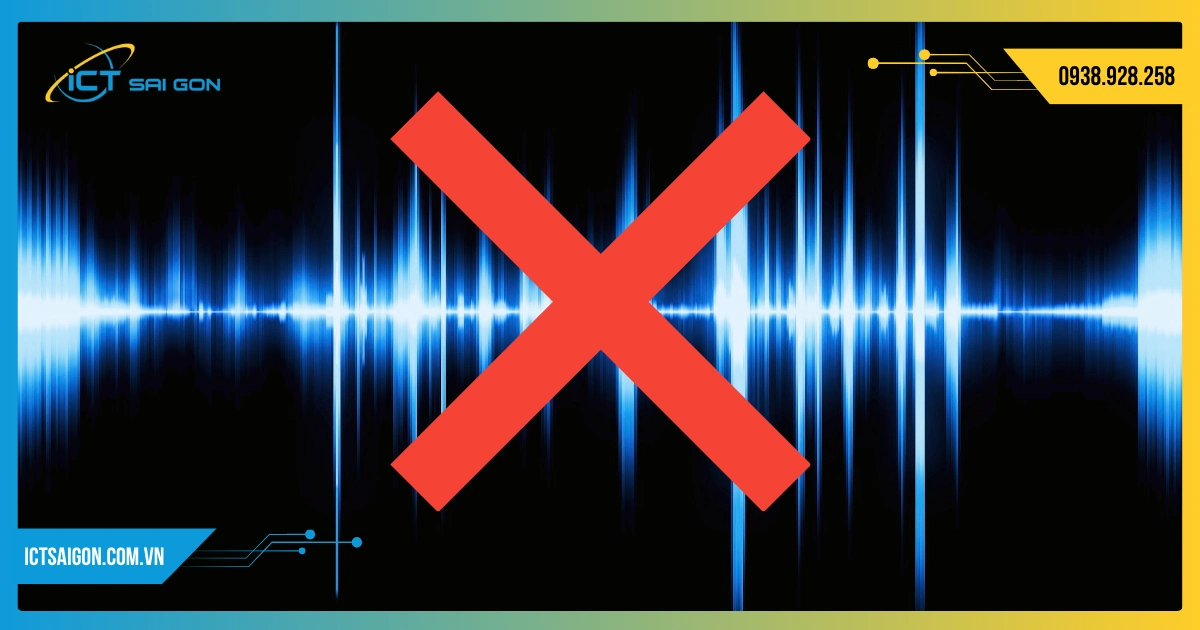
- Kiểm tra âm lượng máy chiếu và hệ thống loa ngoài:
- Đảm bảo âm lượng trên máy chiếu không bị tắt tiếng hoặc quá nhỏ.
- Nếu bạn đang sử dụng hệ thống loa ngoài kết nối với máy chiếu, kiểm tra nguồn điện và kết nối của loa.
- Kiểm tra cáp HDMI có hỗ trợ âm thanh không: Hầu hết cáp HDMI đều hỗ trợ âm thanh, nhưng trong một số trường hợp hiếm hoi, cáp cũ hoặc cáp chất lượng kém có thể chỉ truyền video.
- Khởi động lại máy chiếu và máy tính: Đôi khi, một khởi động lại đơn giản có thể khắc phục các lỗi nhỏ liên quan đến nhận diện thiết bị âm thanh.
Độ trễ hình ảnh hoặc giật lag khi trình chiếu không dây
Kết nối không dây tuy tiện lợi nhưng có thể bị ảnh hưởng bởi nhiều yếu tố.
- Kiểm tra khoảng cách và vật cản: Khoảng cách quá xa giữa máy tính và máy chiếu/thiết bị thu không dây, hoặc có nhiều vật cản (tường, đồ đạc lớn) có thể làm suy yếu tín hiệu. Giảm khoảng cách và loại bỏ vật cản.
- Kiểm tra nhiễu sóng Wi-Fi: Các thiết bị Wi-Fi khác, lò vi sóng, hoặc điện thoại di động có thể gây nhiễu sóng. Thử thay đổi kênh Wi-Fi trên bộ định tuyến của bạn nếu có thể, hoặc giảm thiểu số lượng thiết bị đang sử dụng cùng mạng.
- Giảm độ phân giải hoặc chất lượng video: Truyền tải video 4K không dây yêu cầu băng thông rất cao. Thử giảm độ phân giải xuống Full HD (1080p) hoặc giảm chất lượng truyền tải trong cài đặt của ứng dụng/thiết bị không dây.
- Đảm bảo băng thông mạng đủ mạnh: Nếu bạn đang sử dụng Chromecast hoặc AirPlay, đảm bảo mạng Wi-Fi của bạn có băng thông đủ mạnh và ổn định để xử lý luồng dữ liệu. Sử dụng Wi-Fi băng tần 5GHz thay vì 2.4GHz nếu có thể, vì 5GHz có tốc độ nhanh hơn và ít nhiễu hơn.
- Sử dụng kết nối có dây nếu cần độ ổn định cao: Đối với các buổi thuyết trình quan trọng hoặc khi trình chiếu game/video yêu cầu độ chính xác cao về thời gian, kết nối có dây vẫn là lựa chọn tối ưu nhất để tránh độ trễ.
Màu sắc không chính xác, quá tối hoặc quá sáng
Chất lượng hình ảnh không chỉ là độ phân giải, mà còn là màu sắc.
- Hiệu chỉnh màu sắc trên máy tính:
- Windows: Chuột phải Desktop > Display settings > Advanced display settings > Display adapter properties. Trong tab Color Management, bạn có thể hiệu chỉnh màu sắc.
- macOS: System Settings/Preferences > Displays > Color. Bạn có thể chọn cấu hình màu (color profile) hoặc hiệu chỉnh màu sắc.
- Kiểm tra chế độ màu (Picture Mode/Display Mode) trên máy chiếu:
- Máy chiếu thường có các chế độ cài đặt sẵn như "Presentation", "Cinema", "Dynamic", "Standard", "sRGB". Mỗi chế độ có các thiết lập về độ sáng, độ tương phản và màu sắc khác nhau. Chế độ "Presentation" thường tăng độ sáng để nổi bật trong phòng sáng, trong khi "Cinema" tối ưu cho màu sắc trung thực trong phòng tối.
- Thử chuyển đổi giữa các chế độ để tìm ra thiết lập phù hợp nhất.
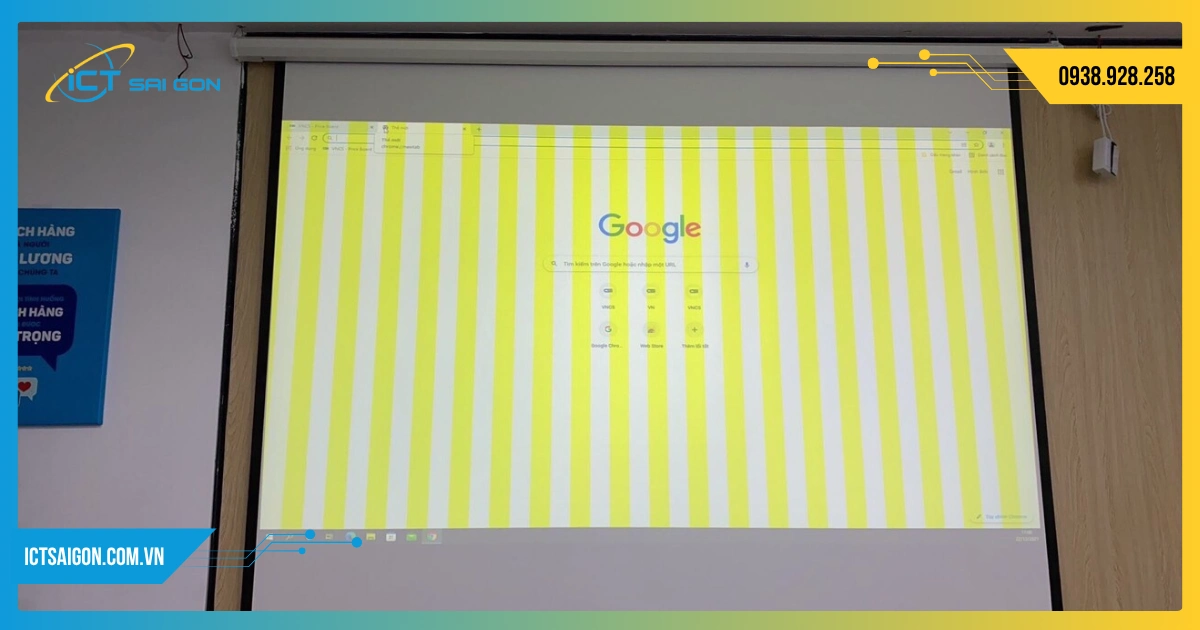
- Kiểm tra điều kiện ánh sáng phòng: Môi trường quá sáng có thể làm hình ảnh trên máy chiếu bị nhợt nhạt. Hãy cố gắng làm tối phòng nếu có thể hoặc sử dụng màn chiếu có khả năng chống sáng.
- Kiểm tra tuổi thọ bóng đèn máy chiếu: Bóng đèn máy chiếu có tuổi thọ giới hạn (thường từ 2.000 đến 20.000 giờ tùy loại). Khi bóng đèn gần hết tuổi thọ, độ sáng và màu sắc có thể bị giảm đáng kể. Một số máy chiếu sẽ hiển thị cảnh báo thay bóng đèn.
- Vệ sinh ống kính máy chiếu: Bụi bẩn trên ống kính có thể làm mờ hoặc làm giảm chất lượng hình ảnh. Dùng khăn mềm chuyên dụng để lau ống kính cẩn thận.
Việc nắm vững các giải pháp khắc phục sự cố này sẽ giúp bạn tự tin ứng phó với mọi tình huống, đảm bảo buổi trình chiếu của bạn luôn diễn ra một cách thuận lợi và ấn tượng nhất. Hãy xem mỗi lỗi là một cơ hội để bạn học hỏi thêm và trở nên thành thạo hơn trong việc sử dụng công nghệ.
Câu hỏi thường gặp
- Các loại cáp phổ biến để kết nối máy tính và máy chiếu là gì?
Để kết nối máy tính với máy chiếu, bạn thường sử dụng các loại cáp sau:
- HDMI (High-Definition Multimedia Interface): Phổ biến nhất hiện nay, truyền cả video độ nét cao và âm thanh qua một cáp duy nhất.
- VGA (Video Graphics Array): Một tiêu chuẩn cũ hơn, chỉ truyền tín hiệu video analog. Thường được tìm thấy trên các máy tính và máy chiếu đời cũ.
- DisplayPort: Tương tự HDMI, truyền cả video và âm thanh kỹ thuật số, thường được dùng trên các máy tính hiện đại.
- USB-C (Thunderbolt 3/4): Cổng đa năng này có thể truyền tín hiệu video (thường qua chế độ thay thế DisplayPort) và âm thanh, đặc biệt phổ biến trên các laptop mới.
- Làm thế nào để xuất hình ảnh từ máy tính sang máy chiếu?
Quy trình cơ bản để xuất hình ảnh từ máy tính sang máy chiếu bao gồm:
- Cắm cáp: Nối một đầu cáp (ví dụ: HDMI) vào cổng tương ứng trên máy tính và đầu còn lại vào cổng trên máy chiếu.
- Bật thiết bị: Bật máy tính và máy chiếu.
- Chọn nguồn đầu vào: Trên máy chiếu, dùng điều khiển từ xa hoặc các nút bấm trên thân máy để chọn đúng nguồn đầu vào (ví dụ: HDMI 1, VGA).
- Điều chỉnh cài đặt hiển thị trên máy tính: Nhấn tổ hợp phím Windows + P (trên Windows) hoặc vào System Settings/Display (trên macOS) để chọn chế độ hiển thị mong muốn.
- Tôi cần làm gì nếu máy chiếu không nhận tín hiệu từ máy tính?
Nếu máy chiếu không nhận tín hiệu, hãy thử các bước khắc phục sau:
- Kiểm tra cáp và cổng: Đảm bảo cáp được cắm chắc chắn vào cả hai thiết bị và không bị hỏng. Thử dùng một cổng khác hoặc một sợi cáp khác nếu có.
- Kiểm tra nguồn đầu vào của máy chiếu: Chắc chắn rằng bạn đã chọn đúng nguồn đầu vào trên máy chiếu (ví dụ: HDMI 1, VGA).
- Khởi động lại: Thử khởi động lại cả máy tính và máy chiếu.
- Cập nhật Driver (trên Windows): Đảm bảo driver card đồ họa của máy tính được cập nhật.
- Điều chỉnh độ phân giải: Đôi khi, độ phân giải quá cao hoặc không tương thích có thể gây ra vấn đề. Thử giảm độ phân giải màn hình máy tính.
- Có cách nào để kết nối không dây máy tính với máy chiếu không?
Có, bạn có thể kết nối không dây máy tính với máy chiếu thông qua:
- Miracast: Công nghệ kết nối không dây cho phép phản chiếu màn hình từ thiết bị Windows hoặc Android lên máy chiếu tương thích.
- Chromecast: Thiết bị của Google cho phép truyền nội dung từ máy tính (qua trình duyệt Chrome) hoặc thiết bị di động lên máy chiếu có cổng HDMI.
- AirPlay: Dành cho thiết bị Apple, cho phép phản chiếu màn hình từ MacBook, iPhone, iPad lên Apple TV hoặc máy chiếu có tích hợp AirPlay.
- Các thiết bị trình chiếu không dây chuyên dụng: Nhiều nhà sản xuất máy chiếu cũng cung cấp các dongle hoặc module không dây riêng.
- Cài đặt hiển thị nào trên máy tính cần điều chỉnh khi kết nối với máy chiếu?
Khi kết nối máy tính với máy chiếu, bạn thường có các tùy chọn hiển thị sau (trên Windows, nhấn Windows + P):
- Chỉ màn hình PC (PC screen only): Chỉ hiển thị trên màn hình máy tính.
- Nhân bản (Duplicate): Màn hình máy tính và máy chiếu hiển thị cùng một nội dung. Thường dùng cho các bài thuyết trình.
- Mở rộng (Extend): Màn hình máy chiếu hoạt động như một màn hình thứ hai, cho phép bạn có không gian làm việc rộng hơn hoặc kéo các cửa sổ khác nhau giữa hai màn hình.
- Chỉ màn hình thứ hai (Second screen only): Chỉ hiển thị nội dung trên máy chiếu, màn hình máy tính sẽ tắt hoặc hiển thị màu đen.
- Độ phân giải và tỷ lệ khung hình có quan trọng khi kết nối máy tính với máy chiếu không?
- Có, rất quan trọng. Để có được hình ảnh rõ nét và không bị méo, bạn nên cố gắng khớp độ phân giải và tỷ lệ khung hình của máy tính với khả năng của máy chiếu.
- Độ phân giải: Đặt độ phân giải của máy tính tương ứng với độ phân giải gốc (native resolution) của máy chiếu sẽ cho hình ảnh sắc nét nhất. Nếu không, hình ảnh có thể bị mờ hoặc bị pixel.
- Tỷ lệ khung hình: Đảm bảo tỷ lệ khung hình (ví dụ: 4:3, 16:9, 16:10) được cài đặt đúng trên cả máy tính và máy chiếu để tránh hình ảnh bị kéo dãn hoặc bị nén.
- Có cần phần mềm đặc biệt để kết nối máy tính với máy chiếu không?
- Thông thường là không. Đối với kết nối có dây (HDMI, VGA), hệ điều hành của bạn sẽ tự động nhận diện máy chiếu như một màn hình ngoài.
Tuy nhiên, một số trường hợp ngoại lệ có thể cần phần mềm:
- Thiết bị trình chiếu không dây: Các dongle hoặc hệ thống không dây chuyên dụng có thể yêu cầu cài đặt ứng dụng hoặc driver riêng.
- Các tính năng nâng cao: Một số máy chiếu thông minh có thể cung cấp ứng dụng riêng để điều khiển hoặc chia sẻ nội dung.
- Làm thế nào để điều chỉnh âm thanh khi kết nối máy tính với máy chiếu?
Khi kết nối qua HDMI (hoặc DisplayPort, USB-C có hỗ trợ âm thanh), âm thanh thường được truyền tự động đến loa của máy chiếu (nếu có) hoặc hệ thống âm thanh được kết nối với máy chiếu. Nếu không có âm thanh:
- Kiểm tra cài đặt âm thanh trên máy tính: Nhấp chuột phải vào biểu tượng loa trên thanh tác vụ (Windows) hoặc vào System Settings/Sound (macOS).
- Chọn thiết bị phát: Chọn thiết bị đầu ra âm thanh là tên của máy chiếu hoặc "Digital Output (HDMI)" để chuyển âm thanh qua máy chiếu.
- Kiểm tra âm lượng: Đảm bảo âm lượng trên cả máy tính và máy chiếu không bị tắt tiếng hoặc quá thấp.
Trên thực tế, việc kết nối máy tính với máy chiếu không chỉ là một kỹ năng cần thiết trong các buổi thuyết trình hay giảng dạy mà còn mang lại nhiều lợi ích đáng kể. Với sự tiện lợi và linh hoạt của công nghệ hiện đại, việc thực hiện kết nối này trở nên dễ dàng hơn bao giờ hết. Bằng cách sử dụng cáp kết nối phù hợp hoặc công nghệ không dây, người dùng có thể dễ dàng chia sẻ thông tin từ máy tính của mình lên màn hình lớn của máy chiếu, từ đó tạo ra một trải nghiệm thú vị và ấn tượng cho khán giả.
Việc hiểu và áp dụng các phương pháp kết nối máy tính với máy chiếu không chỉ làm tăng tính chuyên nghiệp trong công việc mà còn giúp tạo ra những trải nghiệm học tập và giải trí đặc biệt. Chính vì vậy, việc nắm vững cách kết nối máy tính với máy chiếu là một kỹ năng quan trọng mà mọi người nên có để tận dụng tối đa tiềm năng của công nghệ trong cuộc sống hàng ngày.

Mình là chuyên viên kỹ thuật máy tính tại công ty ICT SÀI GÒN, chuyên phụ trách nội dung bài đăng và hỗ trợ giải đáp thắc mắc liên quan đến vấn đề kỹ thuật và công nghệ. Bạn đọc nếu câu hỏi cần giải đáp đừng ngần ngại để lại comment bên dưới bài viết nhé!


![240x900 [1]](https://ictsaigon.com.vn/storage/sliders/baner-nuc-14-essential.webp)
![240x900 [2]](https://ictsaigon.com.vn/storage/ads-rnuc12wshi700000i.webp)


